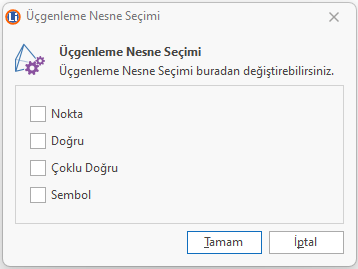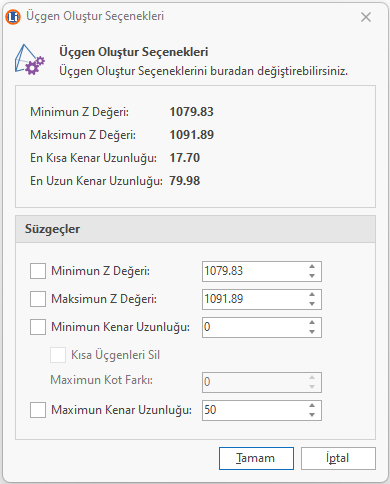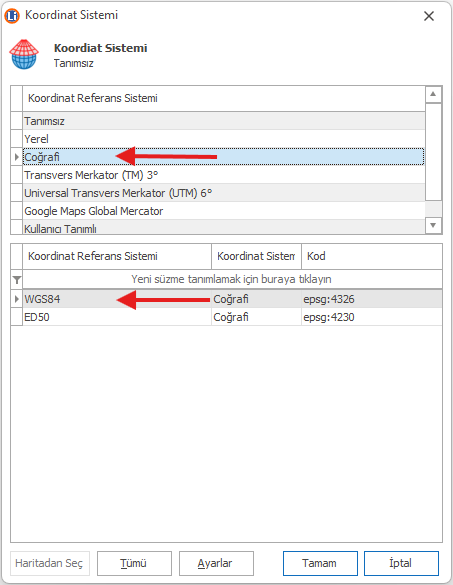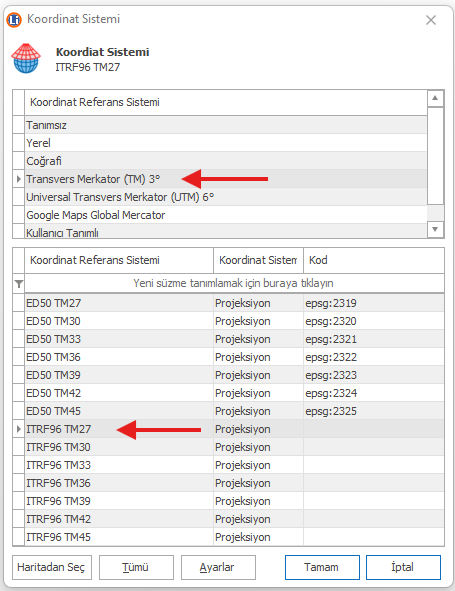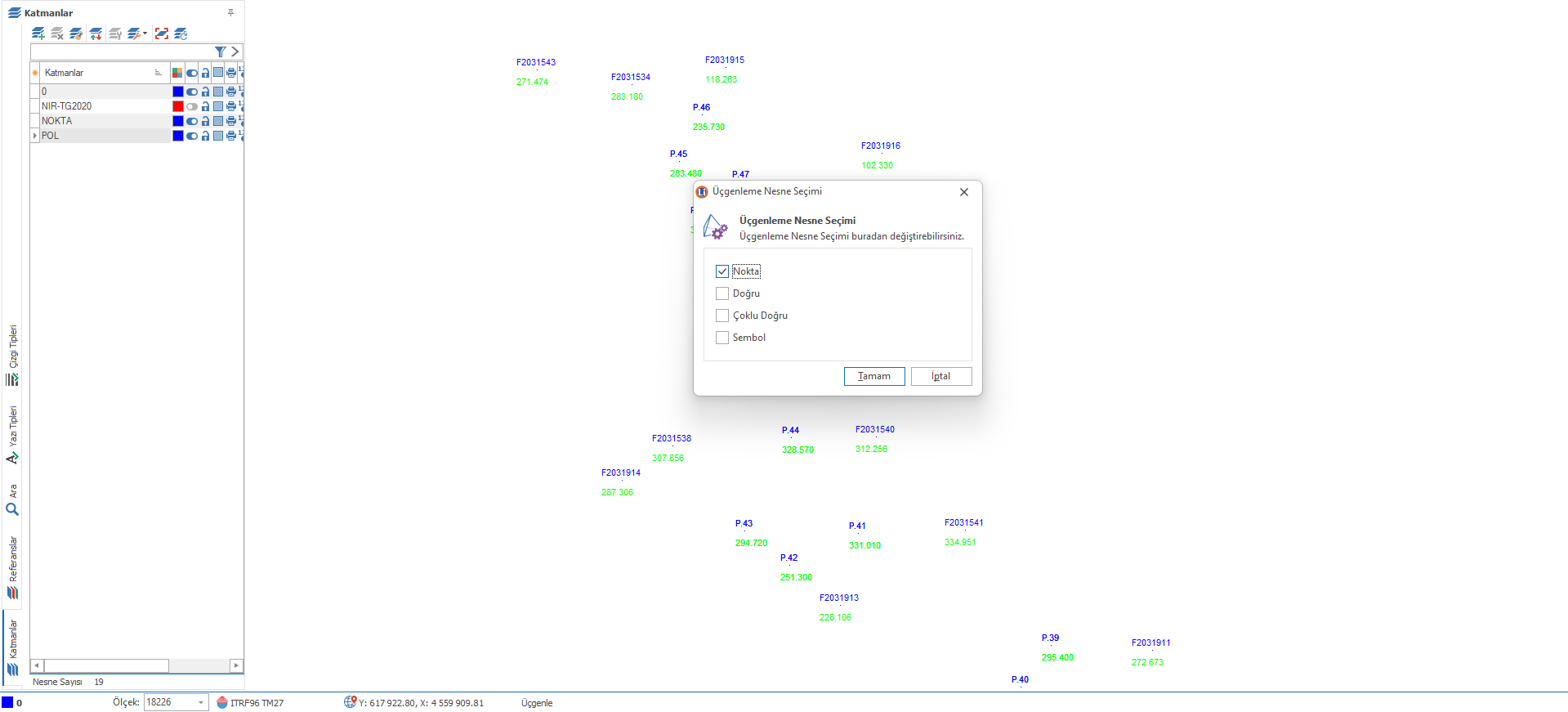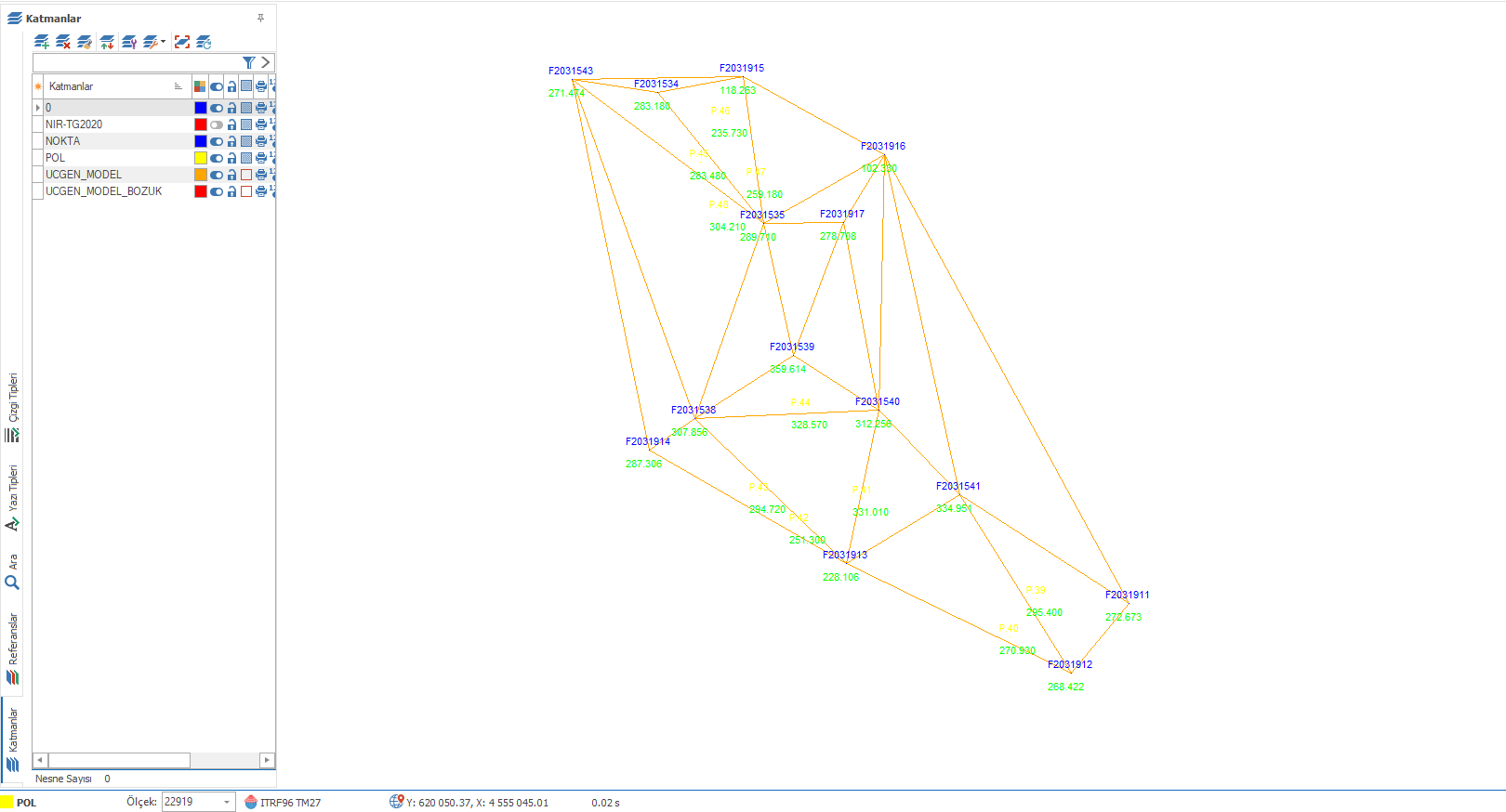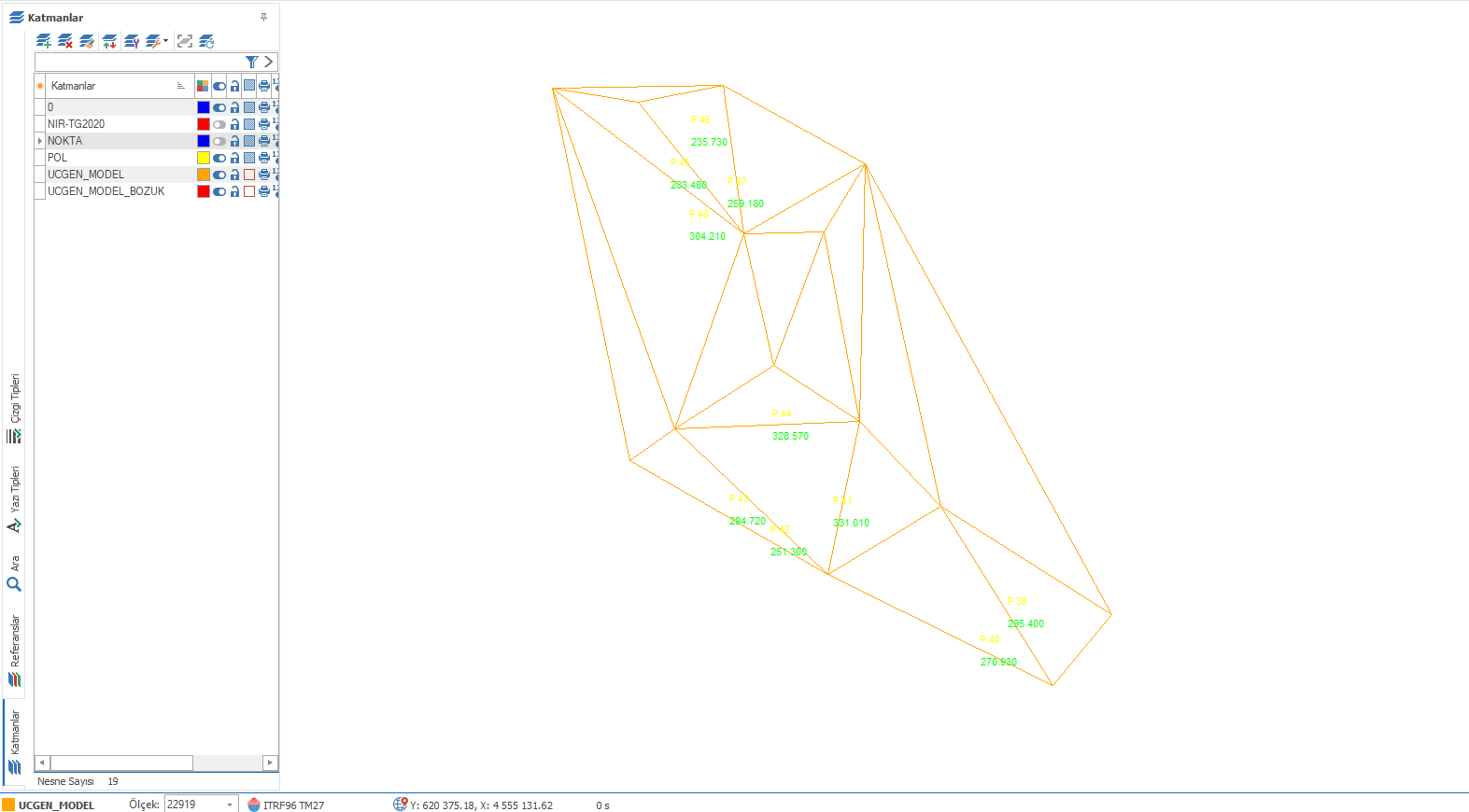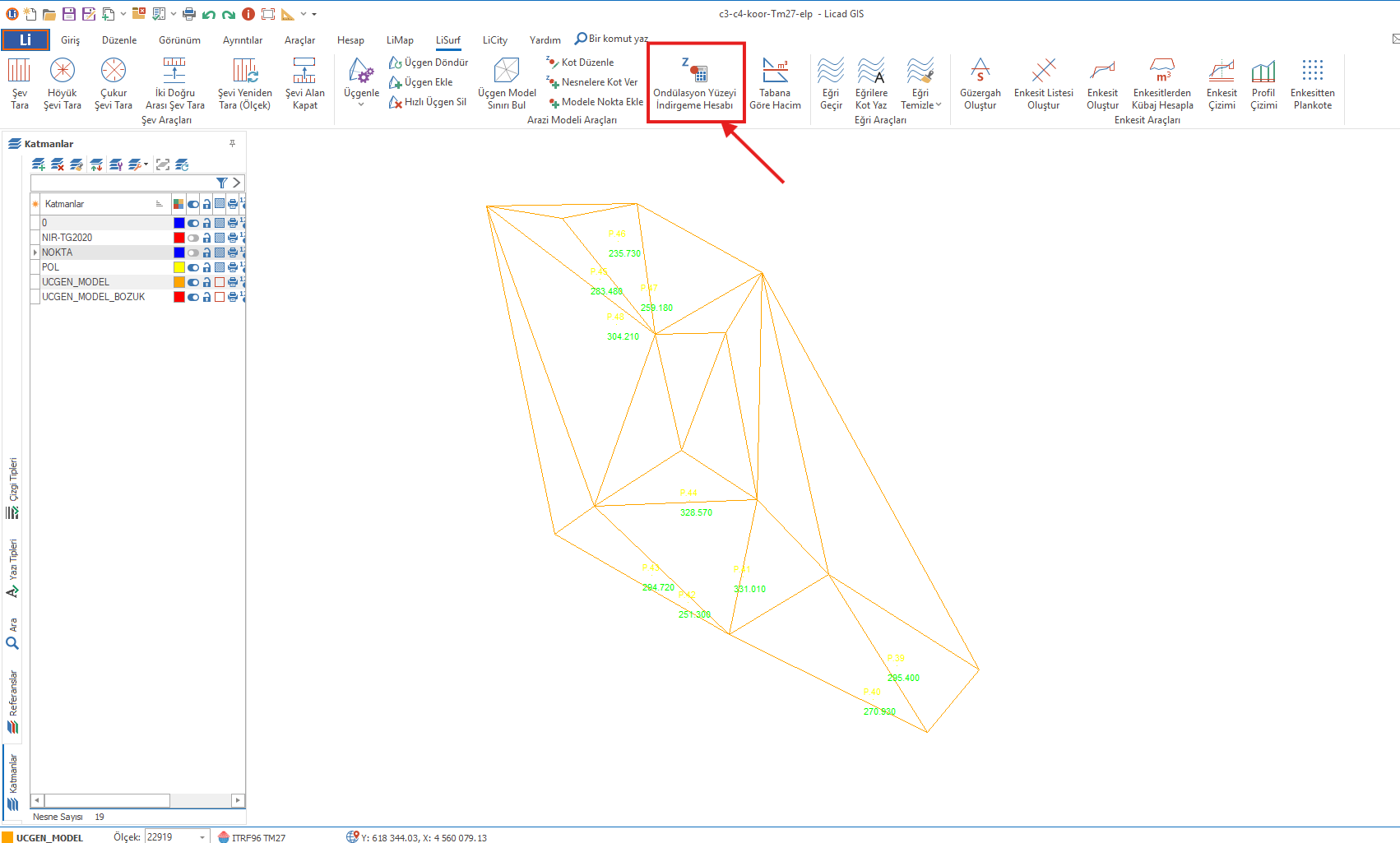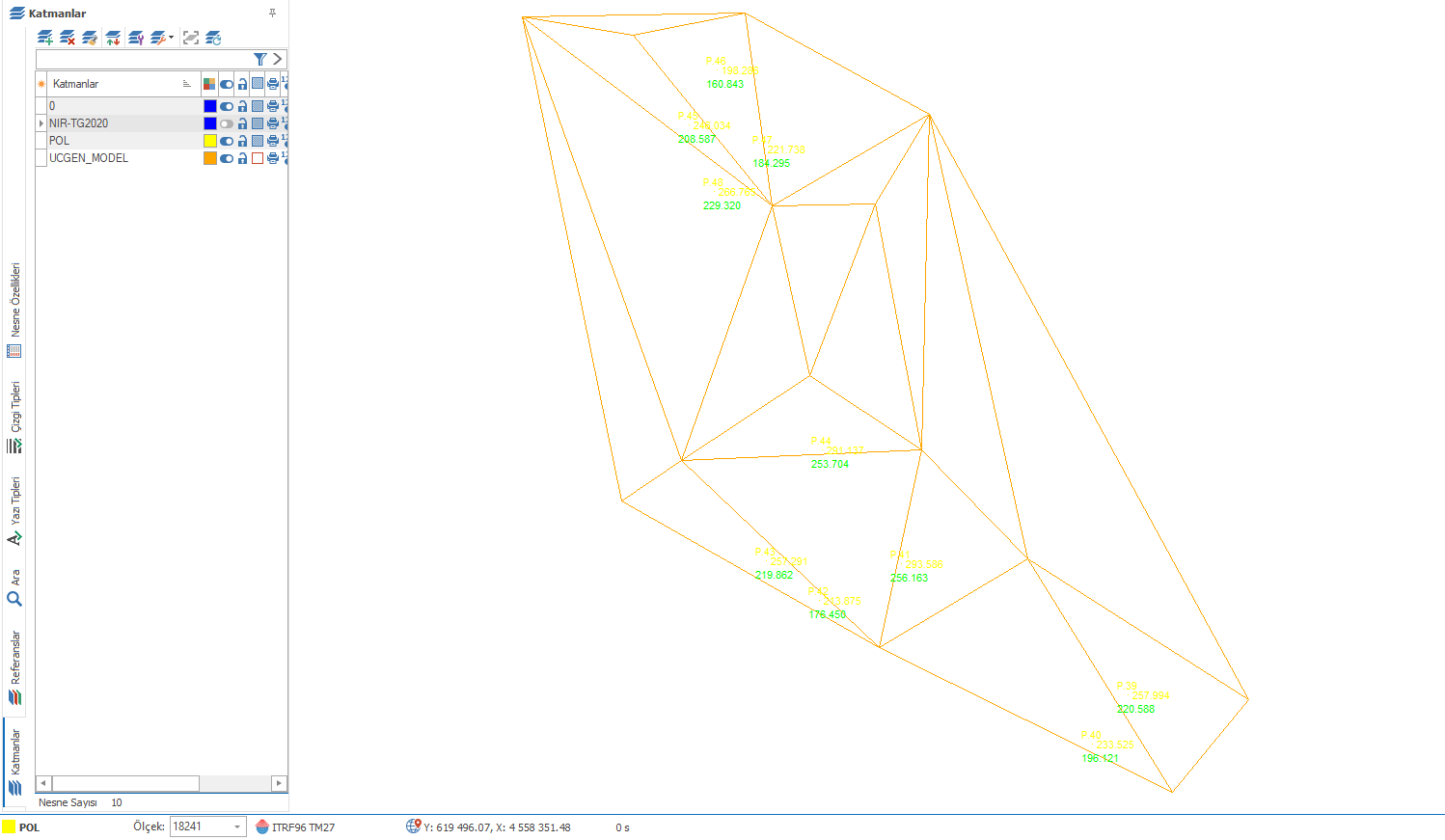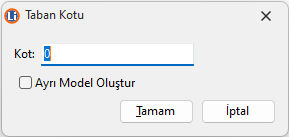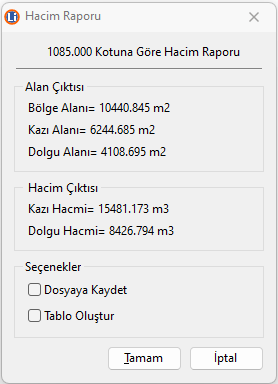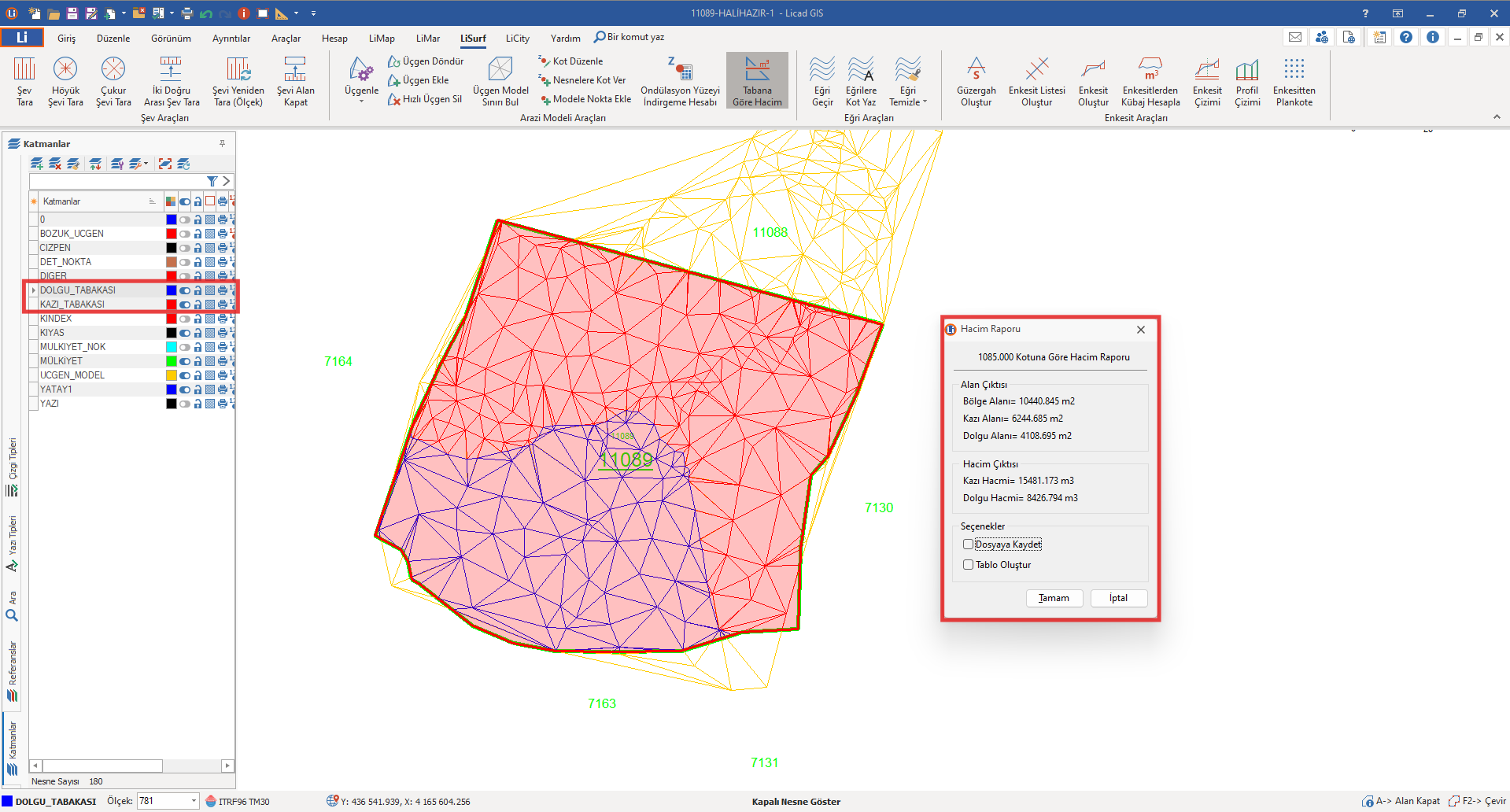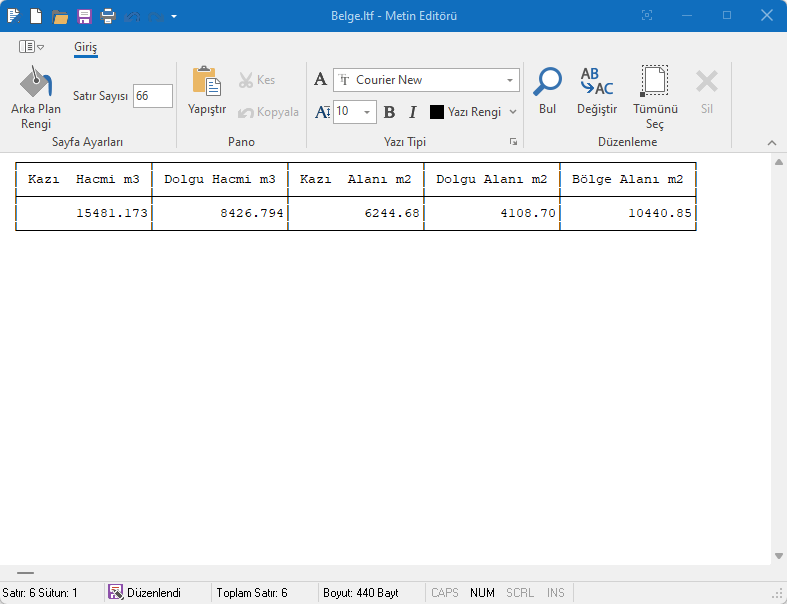Arazi Modeli Araçları
Üçgenle
Farklı kotlardaki noktalardan bir yüzey modeli oluşturmak için eş kenarlara yakın üçgen nesneleri oluşturarak, üçgenin noktaları arasındaki kot değişiminin doğrusal olduğu düşünülen bir yüzey oluşturma yöntemidir.
Nasıl Kullanılır ?
Üçgenlerden yüzey oluşturma işleminin yapılabilmesi için kot değerine sahip nesneler (Nokta, Doğru, Çoklu Doğru ve Sembol) oluşturulur veya ilgili proje dosyası açılır. Üçgenle komutuna tıklanır ve açılan pencereden üçgen yüzeyleri oluşturmak için kullanılacak nesne tipi seçilir. Tamam ile devam edilir.
Grafik ekrandan seçim araçları ile üçgenleme yapılacak nesneler seçilir ve sağ tık yapılarak işlem tamamlanır. Açılan pencereden oluşacak üçgen nesnelerinin minimum, maksimum Z değerleri, en kısa ve en uzun kenar uzunluk değerleri kontrol edilir. Süzgeç seçenekleri ile bu değerler değiştirilebilir.
Üçgen Döndür
Nasıl Kullanılır ?
Üçgen Ekle
Nasıl Kullanılır ?
Hızlı Üçgen Sil
Nasıl Kullanılır ?
Üçgen Model Sınırı Bul
Nasıl Kullanılır ?
Kot Düzenle
Nasıl Kullanılır ?
Nesnelere Kot Ver
Nasıl Kullanılır ?
Modele Nokta Ekle
Nasıl Kullanılır ?
Ondülasyon Yüzeyi İndirgeme Hesabı
Nasıl Kullanılır ?
Harita Genel Müdürlüğünden iş sahamızda Jeoid Dayanak noktalarına ait Ondülasyon Değerleri bir dilekçe ile istenir. Harita Genel Müdürlüğünden bu dilekçedeki noktalara ait Ondülasyon değerleri aşağıdaki resimdeki gibi verilir.
· Bu değerler metin dosyasına girilir. Yalnız KOT(Z) değeri olarak TG2020 değerleri girilir.
HGM-N-DEGERLERI.lcn dosya içeriği
Bu değerler LicadGIS'e yüklenir. LicadGIS’de projeksiyon tanımı aşağıdaki gibi yapılır.
Bu işlemden sonra kullanılacak projeksiyon sistemine dönüştürülmelidir.
Açılan pencereden evet seçeneğine tıklanarak projeksiyon dönüşümü gerçekleştirilir.

Harita Genel Müdürlüğü'nden aldığımız Ondülasyon değerleri ile üçgenleme yapacağız.
Ondülasyon değerleri ile yapılan üçgen model aşağıdaki gibi otomatik oluşturulur. Uzun ve gereksiz üçgenler silinir.
Bu dosyamıza indirgeme yapılacak olan noktalar Elipsoid değerleri ile yüklenir.
Sadece indirgeme yapılacak noktaların tabakasını açık bırakalım.
LiSurf modülünde Ondülasyon Yüzeyi İndirgeme Hesabına basalım ve indirgeme yapılacak Elipsoid kotlu noktaları seçelim.
İndirgeme işlemi tamamlanmıştır.
Tabana Göre Hacim Hesabı
Bir bölgede kapalı alan nesnesi belirlenerek veya tüm sayısal arazi modeli üzerinde üçgen prizmalar yöntemi kullanılarak sabit bir kot değerine göre kazı ve dolgu hacimlerinin hesaplanmasını sağlar.
Nasıl Kullanılır ?
Tabana göre hacim hesabında ilk olarak belirlenen taban kotu girilir. Girilen taban kotuna göre oluşan kazı ve dolgu alanlarının ekranda ayrı model oluşturulması istenildiğinde Ayrı Model Oluştur seçeneği işaretlenmelidir. Hacim hesabının yapılacağı bölgenin belirlenmesi için Tamam ile devam edilir ve ekrandan kapalı alan içinde bir nokta seçilir. Ayrıca F2 (Çevir) ve F3 (Seç) ile bölge seçimi yapılabilir.
Hacim hesabının yapılacağı bölge belirlendikten sonra sol tıklanır. Ardından belirlenen kot değerine göre hesaplanan kazı, dolgu alanları ve hacimlerinin çıktılarının olduğu hacim raporu penceresi açılır. Bu sonuçları Dosyaya Kaydet veya Tablo Oluştur ile farklı seçeneklerle kaydedebiliriz.
| Seçenekler | |
| Dosyaya Kaydet | Kazı - Dolgu Alanı ve Hacim çıktı sonuçlarının .txt formatında kaydedilmesini sağlar. |
| Tablo Oluştur | Kazı - Dolgu Alanı ve Hacim çıktı sonuçlarının .ltf formatında kaydedilmesini sağlar |
Aşağıda örnek bir proje gösterilmiştir. Girilen taban kotuna göre kazı ve dolgu yüzeyleri ayrı model oluştur seçeneği işaretlenerek grafik ekranda çizdirilmiştir. Oluşan Yüzeyler DOLGU_TABAKASI ve KAZI_TABAKASI katmanlarında oluşturulmuştur.
Açılan Hacim Raporu penceresinde Tablo Oluştur seçeneği işaretlenir ve Tamam ile devam edilirse ekranda Dosya penceresi açılır ve çıktı sonuçları .ltf dosya formatında gösterilir.